Форматът.rar показва, че избраният файл е архив. Всички папки и файлове могат да се съхраняват в такъв архив. Има няколко начина за модифициране на.rar файлове. Всичко зависи от какво точно се нуждае потребителят.
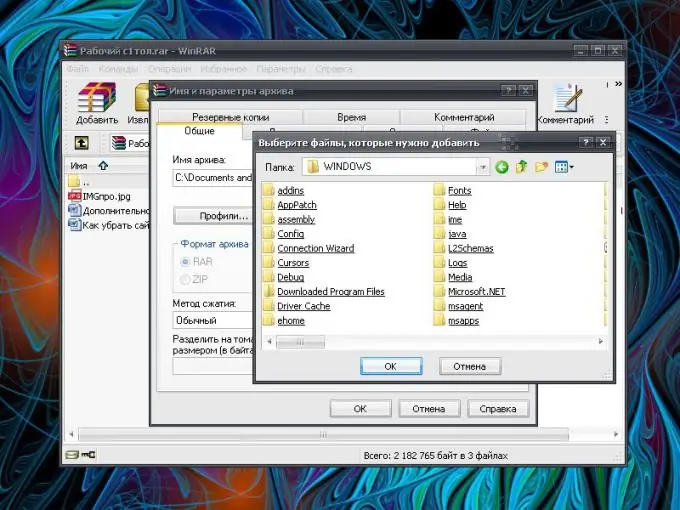
Инструкции
Етап 1
Можете да добавяте нови файлове към готовия архив. Отворете архива, като щракнете върху него с левия бутон на мишката. Като алтернатива щракнете с десния бутон върху иконата му и изберете командата „Отваряне“от контекстното меню. Можете също да маркирате файла.rar и да натиснете Enter.
Стъпка 2
В прозореца, който се отваря, щракнете върху бутона "Добавяне". В допълнителния прозорец посочете пътя към файла, който искате да поставите в архива, щракнете върху бутона OK и след като се преместите в прозореца Архив име и параметри, щракнете отново върху OK. Файлът ще бъде добавен в архива. Същото може да се направи чрез менюто "Команди" и елемента "Добавяне на файлове в архив".
Стъпка 3
Има и по-бърз начин за добавяне на нови файлове. Изберете файла, който искате да архивирате, и докато държите левия бутон на мишката, плъзнете иконата му, така че да се появи във файла.rar. Отпуснете бутона на мишката - файлът ще бъде опакован в избрания от вас архив.
Стъпка 4
За да изтриете файл от архива, отворете RAR файла, изберете с мишката тези файлове и папки, които вече не са ви необходими, и изберете Изтриване на файлове от менюто Команди. Алтернативна опция: щракнете с десния бутон върху файл (група файлове) и изберете командата "Изтриване на файлове" от контекстното меню. Потвърдете действията си в прозореца на заявката. Най-бързият начин: изберете ненужния файл и натиснете клавиша Del. Потвърдете изтриването.
Стъпка 5
Файловете в архива могат да получат нови имена. За да направите това, в менюто "Команди" (или чрез падащото меню след щракване с десния бутон върху файла) изберете елемента "Преименуване на файла". Когато полето за име промени своя външен вид, въведете ново име и щракнете навсякъде на екрана с левия бутон на мишката или натиснете клавиша Enter.
Стъпка 6
За да промените съдържанието на файлове, опаковани в архив, отворете архива и файла, от който се нуждаете. За да направите това, щракнете двукратно левия бутон на мишката върху избрания файл или го изберете и натиснете клавиша Enter. Направете всички необходими промени и ги запазете по обичайния начин. Системата ще ви уведоми, че файлът ще бъде променен след затваряне на приложението, използващо го. Затворете програмата, в която сте направили промени във файла, и в прозореца, който се показва, отговорете положително на предложението за актуализиране на файла в архива.






